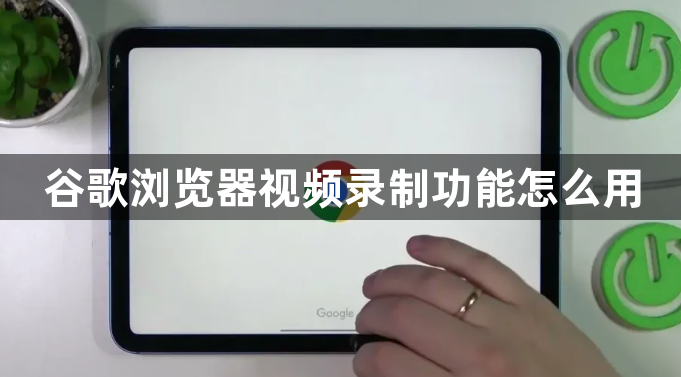
1. 安装录屏插件
- 打开Chrome网上应用店,在搜索栏输入“屏幕录像”或具体插件名称(如Screencastify、Loom、Nimbus Capture等)。找到目标插件后点击“添加到Chrome”,等待安装完成。安装成功后,插件图标会出现在浏览器工具栏右侧。
2. 启动录制模式
- 进入需要录制的网页或界面,点击工具栏上的插件图标。根据需求选择录制范围,包括全屏、当前标签页或自定义区域。部分插件支持同时捕获麦克风声音和系统音频,可在设置中调整音量参数。
3. 配置录制参数
- 在弹出的窗口中设置视频质量(低、标准、高)、是否开启倒计时、添加水印或文字注释等功能。例如使用Nimbus插件时,可在此步骤进行个性化调整。确认所有选项后点击“开始录制”按钮。
4. 执行录制过程
- 插件会实时捕捉屏幕上的操作和声音输入。录制期间可随时暂停或继续,方便分段演示不同步骤。若需强调重点内容,可利用画笔工具在画面上进行标注,增强观看者的视觉焦点。
5. 结束与保存视频
- 完成录制后点击“停止”按钮,进入编辑界面。在此可对视频进行裁剪、添加说明文字或特效处理。确认无误后选择保存路径,将文件导出为MP4等常见格式,也可生成云端分享链接直接发送给他人。
6. 管理历史记录
- 多数插件内置视频库功能,自动保存每次录制的项目。用户可通过列表查看过往作品,随时重新编辑或删除不需要的内容,保持工作区的整洁有序。
7. 集成摄像头画面
- 如果希望增加真人讲解效果,可开启摄像头同步录制功能。调整好角度和光线后,将自己的影像叠加到屏幕录像中,使教程更具互动性和真实感。
8. 测试与预览
- 正式分享前务必播放整个视频进行检查,确保画面流畅、声音清晰且无杂音干扰。发现问题及时返回编辑模式修正,直到达到满意的展示效果为止。
按照上述步骤操作后,用户能够灵活运用多种方法实现谷歌浏览器的视频录制需求。对于持续存在的特殊情况,建议结合多种方法进行交叉验证,找到最适合当前环境的个性化解决方案。
